5 Γρήγοροι τρόποι μετατροπής MP4 σε MPEG / MPEG-1 / MPEG-2 Online και Offline
Το MPEG είναι μια οργάνωση προτύπων ψηφιακής συμπίεσης βίντεο, συμπεριλαμβανομένων των MPEG-1, MPEG-2, MPEG-4, MPEG-7, MPEG-MAR και MPEG-DASH. Το MP4 είναι μια ψηφιακή μορφή πολυμέσων βασισμένη στο MPEG-4 Μέρος 14 που είναι συμβατή με σχεδόν όλους τους υπολογιστές, τα κινητά τηλέφωνα και τους ιστούς. Αν και τα αρχεία MP4 υποστηρίζονται ευρέως από τα περισσότερα προγράμματα αναπαραγωγής και συσκευές, πρέπει να το κάνετε μετατρέψτε MP4 σε MPEG για λήψη βίντεο καλύτερης ποιότητας σε ορισμένες περιπτώσεις.
Τα MP4 και MPEG δεν είναι τα ίδια. Αν θέλετε να αποκτήσετε εξαιρετική εμπειρία, καλύτερα να βρείτε έναν επαγγελματικό μετατροπέα βίντεο MP4 σε MPEG. Από αυτό το άρθρο, μπορείτε να αποκτήσετε διαδικτυακούς και offline τρόπους για να μετατρέψετε MP4 σε MPEG / MPEG-1 / MPEG-2 και άλλα. Συνεχίστε να διαβάζετε για να πάρετε ό, τι χρειάζεστε.
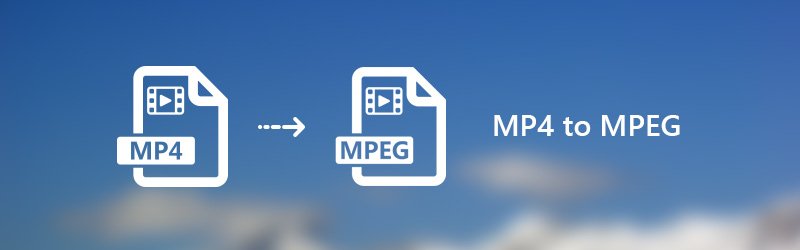
ΠΕΡΙΕΧΟΜΕΝΟ ΣΕΛΙΔΑΣ
Μέρος 1. Ο καλύτερος τρόπος για να μετατρέψετε MP4 σε MPEG σε Windows και Mac
Μετατροπέας βίντεο Vidmore είναι ένας μετατροπέας παρτίδας MP4 σε MPEG που μπορεί να μετατρέψει παρτίδες βίντεο MP4 σε MPEG με γρήγορη ταχύτητα φωτισμού. Χάρη στην πιο προηγμένη τεχνολογία επιτάχυνσης, μπορείτε να μετατρέψετε βίντεο MP4 σε μορφή MPEG σε 50χρη ταχύτητα. Όλα τα αρχεία βίντεο MPEG που έχουν μετατραπεί θα έχουν υψηλή οπτική ποιότητα. Επιπλέον, μπορείτε να επεξεργαστείτε αρχεία MP4 πριν από τη μετατροπή με τον ενσωματωμένο ελαφρύ επεξεργαστή βίντεο. Είναι η λύση μιας στάσης για μετατροπή και επεξεργασία οποιουδήποτε βίντεο σε Window και Mac.
Κύρια χαρακτηριστικά του μετατροπέα MP4 σε MPEG
- Μετατροπή MP4 σε MPEG και άλλες 200+ μορφές βίντεο και ήχου.
- 50x ταχύτερη ταχύτητα μετατροπής βίντεο από τους κοινούς μετατροπείς βίντεο.
- Ελέγξτε πλήρως την ποιότητα εξόδου με τους επαγγελματικούς αλγόριθμους επαγγελματικών βίντεο.
- Επεξεργαστείτε βίντεο MP4 πριν από τη μετατροπή σε MPEG με αποκοπή, συγχώνευση, περιστροφή, προσθήκη υδατογραφήματος και πολλά άλλα.
- Βελτιώστε την ποιότητα βίντεο για να σώσετε παλιά βίντεο από το θόρυβο της εικόνας και την κακή ποιότητα.
Πώς να μετατρέψετε MP4 σε MPEG χωρίς να χάσετε την ποιότητα
Βήμα 1. Δωρεάν λήψη, εγκατάσταση και εκκίνηση αυτού του λογισμικού μετατροπέα MP4 σε MPEG. Κάντε κλικ στο «Προσθήκη αρχείου» για εισαγωγή αρχείων MP4.

Βήμα 2. Από την αναπτυσσόμενη λίστα "Προφίλ", καθορίστε το MPEG ως μορφή εξόδου. Μπορείτε επίσης να επιλέξετε ποια φορητή συσκευή μπορείτε να χρησιμοποιήσετε για να λάβετε συμβατές μορφές.

Βήμα 3. Κάντε κλικ στο "Επεξεργασία" για πρόσβαση στα περισσότερα εργαλεία επεξεργασίας βίντεο, όπως "Περιστροφή", "3D", "Περικοπή", "Εφέ", "Βελτίωση" και "Υδατογράφημα". Επιπλέον, μπορείτε να κάνετε κλικ στο «Κλιπ» στην επάνω γραμμή εργαλείων για να πάρετε και το κλιπ βίντεο.

Βήμα 4. Κάντε κλικ στο «Αναζήτηση» για να αλλάξετε τον φάκελο εξόδου του, εάν είναι απαραίτητο. Επιτέλους, κάντε κλικ στο "Μετατροπή" για να μετατρέψετε MP4 σε MPEG σε Windows με την αρχική ποιότητα.

Μέρος 2. 4 τρόποι για να μετατρέψετε το MP4 σε MPEG Online
Εάν δεν θέλετε να εγκαταστήσετε λογισμικό τρίτου κατασκευαστή, μπορείτε επίσης να χρησιμοποιήσετε έναν διαδικτυακό μετατροπέα βίντεο για να λύσετε το πρόβλημα. Εδώ είναι οι κορυφαίοι 4 διαδικτυακοί μετατροπείς MP4 σε MPEG με πολλές θετικές κριτικές. Μπορείτε να επιλέξετε οποιοδήποτε για να μετατρέψετε βίντεο MP4 σε MPEG online δωρεάν.
1. Μετατροπή MPEG σε MPEG με Vidmore Free Online Video Converter
Δωρεάν μετατροπέας βίντεο Vidmore υποστηρίζει MP4 σε MPEG μετατροπή παρτίδας σε απευθείας σύνδεση. Δεν υπάρχει περιορισμός μεγέθους αρχείου. Έτσι, μπορείτε να μετατρέψετε πολλά αρχεία MP4 σε MPEG ταυτόχρονα. Με λίγα λόγια, είναι ένας 100% δωρεάν, ασφαλής και καθαρός μετατροπέας MPEG σε MPEG για όλους τους χρήστες.
Βήμα 1. Επισκεφθείτε τη διεύθυνση https://www.vidmore.com/free-online-video-converter/. Κάντε κλικ στο «Προσθήκη αρχείων για μετατροπή» για να λάβετε το πρόγραμμα εκκίνησης Vidmore.

Βήμα 2. Περιηγηθείτε και επιλέξτε ποιο αρχείο MP4 θέλετε να μετατρέψετε σε μορφή MPEG. Μετά την εισαγωγή αρχείων MP4, ορίστε το MPEG ως μορφή εξόδου. Μπορείτε να λάβετε όλες τις μορφές βίντεο και ήχου εξόδου στο κάτω μέρος.

Βήμα 3. Εάν θέλετε να προσαρμόσετε τις ρυθμίσεις εξόδου, μπορείτε να κάνετε κλικ στο "Ρυθμίσεις" δίπλα στο αρχείο βίντεο MP4. Αργότερα, μπορείτε να προσαρμόσετε τον κωδικοποιητή βίντεο, την ανάλυση και άλλα.

Βήμα 4. Κάντε κλικ στο "Μετατροπή" και ορίστε το φάκελο προορισμού. Ο δωρεάν μετατροπέας MP4 σε MPEG θα ολοκληρώσει τη διαδικασία αμέσως.
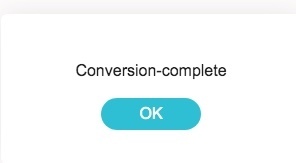
2. Αλλάξτε το MP4 σε MPEG με το Convertfil
Το Convertfiles μπορεί να αλλάξει δωρεάν τη μορφή αρχείου από MP4 σε MPEG online. Μπορείτε επίσης να στείλετε έναν σύνδεσμο λήψης στο email σας για να λάβετε το αρχείο MPEG που έχει μετατραπεί σε άλλες συσκευές. Αν και μπορείτε να μετατρέψετε ένα αρχείο MP4 σε MPEG online ανά ώρα.
Βήμα 1. Επισκεφτείτε το Convertfiles στη διεύθυνση http://www.convertfiles.com/convert/video/MP4-to-MPEG.html.
Βήμα 2. Κάντε κλικ στο "Browse" για να προσθέσετε ένα βίντεο MP4.
Βήμα 3. Σημειώστε πριν από την "Αποστολή συνδέσμου λήψης στο email μου" και πληκτρολογήστε τη διεύθυνση email σας εάν χρειάζεται.
Βήμα 4. Κάντε κλικ στο «Μετατροπή» για να μετατρέψετε ένα βίντεο MP4 σε MPEG online.
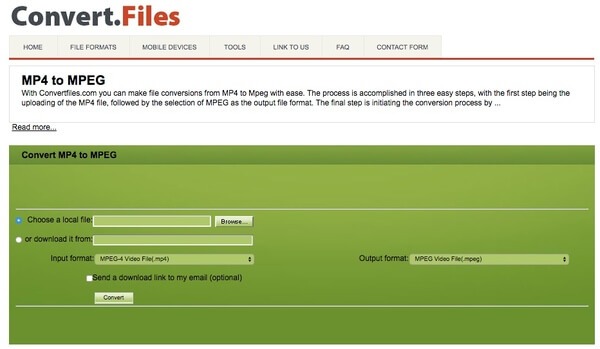
3. Γυρίστε το MP4 σε MPEG με το Convertio
Το Convertio επιτρέπει στους χρήστες να προσθέτουν αρχεία MP4 από υπολογιστή, διεύθυνση URL, Dropbox ή Google Drive. Το μέγιστο μέγεθος αρχείου ανέρχεται σε 100 MB. Εάν η ταινία MP4 σας είναι μικρότερη από 100MB, μπορείτε να αλλάξετε τη μορφή από MP4 σε MPEG δωρεάν online με το Convertio.
Βήμα 1. Ανοίξτε τη διεύθυνση https://convertio.co/mp4-mpeg/ για πλοήγηση στο Convertio.
Βήμα 2. Εισαγάγετε το αρχείο MP4 στον μετατροπέα μορφής MP4 σε MPEG online.
Βήμα 3. Κάντε κλικ στο "Μετατροπή" για να μετατρέψετε βίντεο MP4 σε MPEG δωρεάν online.
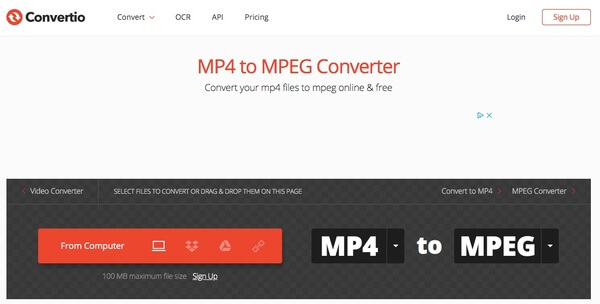
4. Μεταφέρετε MP4 σε MPEG με Online Convert
Η διαδικτυακή μετατροπή επιτρέπει στους χρήστες να μετατρέπουν βίντεο MP4 σε MPEG-1 ή MPEG-2. Από αυτήν την ενότητα, μπορείτε να το χρησιμοποιήσετε ως μετατροπέα MP4 σε MPEG-2 για να μετατρέψετε βίντεο MP4 όχι περισσότερο από 100MB.
Βήμα 1. Εκτελέστε το Online Convert με https://video.online-convert.com/convert-to-mpeg-2.
Βήμα 2. Ανεβάστε ένα βίντεο MP4 από επιφάνεια εργασίας ή εισαγάγετε τη διεύθυνση URL του αρχείου MP4.
Βήμα 3. Διαχειριστείτε τις ρυθμίσεις βίντεο MP4 με ενσωματωμένες λειτουργίες εάν είναι απαραίτητο.
Βήμα 4. Κάντε κλικ στο «Μετατροπή» για να μετατρέψετε ένα βίντεο MP4 σε MPEG online.
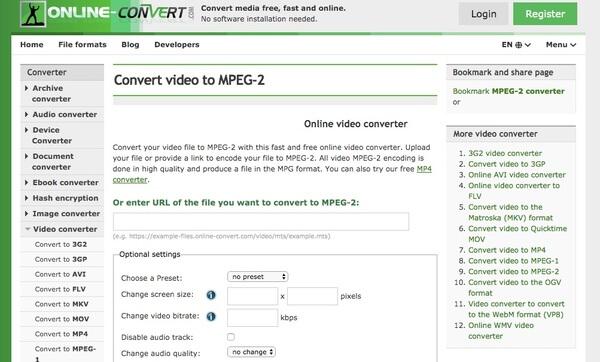
Μέρος 3. Συχνές ερωτήσεις σχετικά με τη μετατροπή MP4 σε MPEG
Πώς να μετατρέψετε MP4 σε MPEG με το HandBrake;
Το HandBrake είναι ένα επαγγελματικό λογισμικό διακωδικοποίησης βίντεο. Μπορείτε να αλλάξετε τους κωδικοποιητές του βίντεο MP4 σε πολλούς κωδικοποιητές, συμπεριλαμβανομένων των MPEG-2 και MPEG-4. Αρχικά, αποθέστε ένα αρχείο MP4 στη διεπαφή του HandBrake. Στη συνέχεια, κάντε κλικ στο Βίντεο και αλλάξτε τον Κωδικοποιητή βίντεο σε MPEG-2 ή MPEG-4. Τέλος, κάντε κλικ στο Start Encode για να ξεκινήσει η μετατροπή.
Μπορώ να μετατρέψω MP4 σε MPEG χρησιμοποιώντας το VLC Media Player;
Ναι μπορείς. Το VLC Media Player μπορεί να αναπαράγει βίντεο και να μετατρέπει μορφές και κωδικοποιητές. Κάντε κλικ στην επιλογή Πολυμέσα> Μετατροπή/Αποθήκευση στο επάνω μενού. Στη συνέχεια, προσθέστε το αρχείο MP4 στο αναδυόμενο παράθυρο και κάντε κλικ στην επιλογή Μετατροπή/Αποθήκευση. Μπορείτε να επεξεργαστείτε την επιλεγμένη μορφή, συμπεριλαμβανομένων των κωδικοποιητών. Το VLC Media Player υποστηρίζει κωδικοποιητές MPEG-1, MPEG-2 και MPEG-4.
Ποια είναι τα βήματα χρήσης του FFmpeg για τη μετατροπή MP4 σε MPEG;
Ως βασικό εργαλείο γραμμής εντολών, το FFmpeg υποστηρίζει σχεδόν όλες τις μορφές και κωδικοποιητές. Πάρτε για παράδειγμα τη μετατροπή MP4 σε MPEG-2. Αρχικά, πατήστε Win+R και πληκτρολογήστε cmd. Στη συνέχεια, πατήστε Enter για να ανοίξετε στη γραμμή εντολών. Δεύτερον, πληκτρολογήστε ffmpeg -i input.mp4 -c:v mpeg2video -q:v 6 -c:a mp2 output.mpg και κάντε κλικ στο Enter για να ξεκινήσει η μετατροπή.
Πώς μπορώ να μετατρέψω ένα βίντεο σε MPEG σε συσκευές iPhone και Android;
Πολλές εφαρμογές μετατροπέα MP4 σε MPEG είναι διαθέσιμες στο Google Play και το App Store, όπως το VLC Media Player, το Media Converter, το The Video Convert κ.λπ. Για παράδειγμα, μπορείτε να χρησιμοποιήσετε έναν Μετατροπέα και Συμπιεστή βίντεο στο iPhone σας. Πατήστε Video Converter στην εφαρμογή και ανεβάστε το αρχείο MP4. Στη συνέχεια, μπορείτε να επιλέξετε μορφή MPEG και άλλες λεπτομέρειες όπως ανάλυση, bitrate και άλλα. Επιτέλους, επιλέξτε CONVERT και περιμένετε για το βίντεο MPEG.
συμπέρασμα
Αν θέλετε να μετατρέψετε μεγάλα αρχεία, σίγουρα Μετατροπέας βίντεο Vidmore πρέπει να είναι η πρώτη σας επιλογή. Μπορείς μετατρέψτε αρχεία MP4 σε MPEG με 50× μεγαλύτερη ταχύτητα διατηρώντας παράλληλα την αρχική ποιότητα. Η διαισθητική διεπαφή είναι φιλική. Έτσι, δεν θα επιταχύνετε το χρόνο στην εύρεση κρυφών χαρακτηριστικών. Εάν δεν είστε βέβαιοι εάν το Vidmore Video Converter λειτουργεί καλά, μπορείτε να κατεβάσετε δωρεάν την πλήρη έκδοση του μετατροπέα MP4 σε MPEG για να δοκιμάσετε αμέσως.
MP4 & MPEG
-
Μετατροπή MP4
-
Επεξεργασία MP4
-
Λύσεις MPEG


